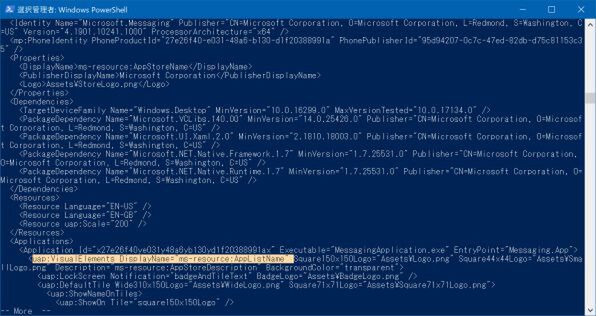リソースXMLファイルを見てみる
では、早速メッセージングのxmlファイルを見てみよう。直接開くとIEがxml形式として表示してくれる。ここにアプリの名前らしきものがある。
<NamedResource name="AppListName" uri="ms-resource://Microsoft.Messaging/Resources/AppListName">
<Candidate type="String" qualifiers="Language-JA-JP">
<Value>メッセージング</Value>
</Candidate>
</NamedResource>
<NamedResource name="AppStoreDescription" uri="ms-resource://Microsoft.Messaging/Resources/AppStoreDescription">
<Candidate type="String" qualifiers="Language-JA-JP">
<Value>メッセージング</Value>
</Candidate>
</NamedResource>
<NamedResource name="AppStoreName" uri="ms-resource://Microsoft.Messaging/Resources/AppStoreName">
<Candidate type="String" qualifiers="Language-JA-JP">
<Value>Microsoft メッセージング</Value>
</Candidate>
</NamedResource>
しかし、複数あり、どれも名前のようではある。さて、本当の名前はどれか? これを判定するには、実は、アプリのインストール先にあるAppxManifest.xmlファイルを調べる必要がある。AppxManifest.xml内に「uap:VisualElements」というタグがあり、そのDisplayName属性にリソースのURIが記述されている。メッセージングの場合、
<uap:VisualElements DisplayName="ms-resource:AppListName" ……
となっていて、AppListNameというリソースが表示名に使われる。
上記リストの「NamedResource」タグのうち、一致するuri属性値(AppListName)を持つ「メッセージング」が表示に使われる名前である。ただし、この関係は、一定ではなく、AppxManifest.xmlではさまざまなリソース指定URIが使われており、アプリ1つ1つのAppxManifest.xmlでこれを調べて、リソース側XMLを捜す必要がある。これは、かなり面倒なので、できれば自動化したい。そこで、次回は、xmlをPowerShellで処理させて、日本語の表示名を取り出す方法を解説する。

この連載の記事
-
第511回
PC
TFS/ReFS/FAT/FAT32/exFAT/UDF、Windows 11で扱えるファイルシステムを整理する -
第510回
PC
PowerShellの「共通パラメーター」を理解する -
第509回
PC
Windowsにも実装された、生成AIと他のシステムを接続するためのプロトコル「MCP」とは何か? -
第508回
PC
Scalable Vector Graphics(SVG)そもそも何なのか? -
第507回
PC
Windows 11の「開発者モード」とは何か? -
第506回
PC
Windows 11は早くも来秋登場の26H2プレビューの準備が始まる -
第505回
PC
結構変化しているWindows 11のエクスプローラーの基本設定を見直す -
第504回
PC
新しいOutlookとOutlook Classic、そろそろ古いOutlookとExchangeの組み合わせは引退の頃合いか -
第503回
PC
機能が増えたこともあり、寄せ集めから統合化に進むWindowsの便利ツール「PowerToys」 -
第502回
PC
Windows 11でBluetoothのオーディオ新規格「Bluetooth LE Audio」を試す -
第501回
PC
Windows 11 Ver.25H2での変更点、新機能を整理する - この連載の一覧へ